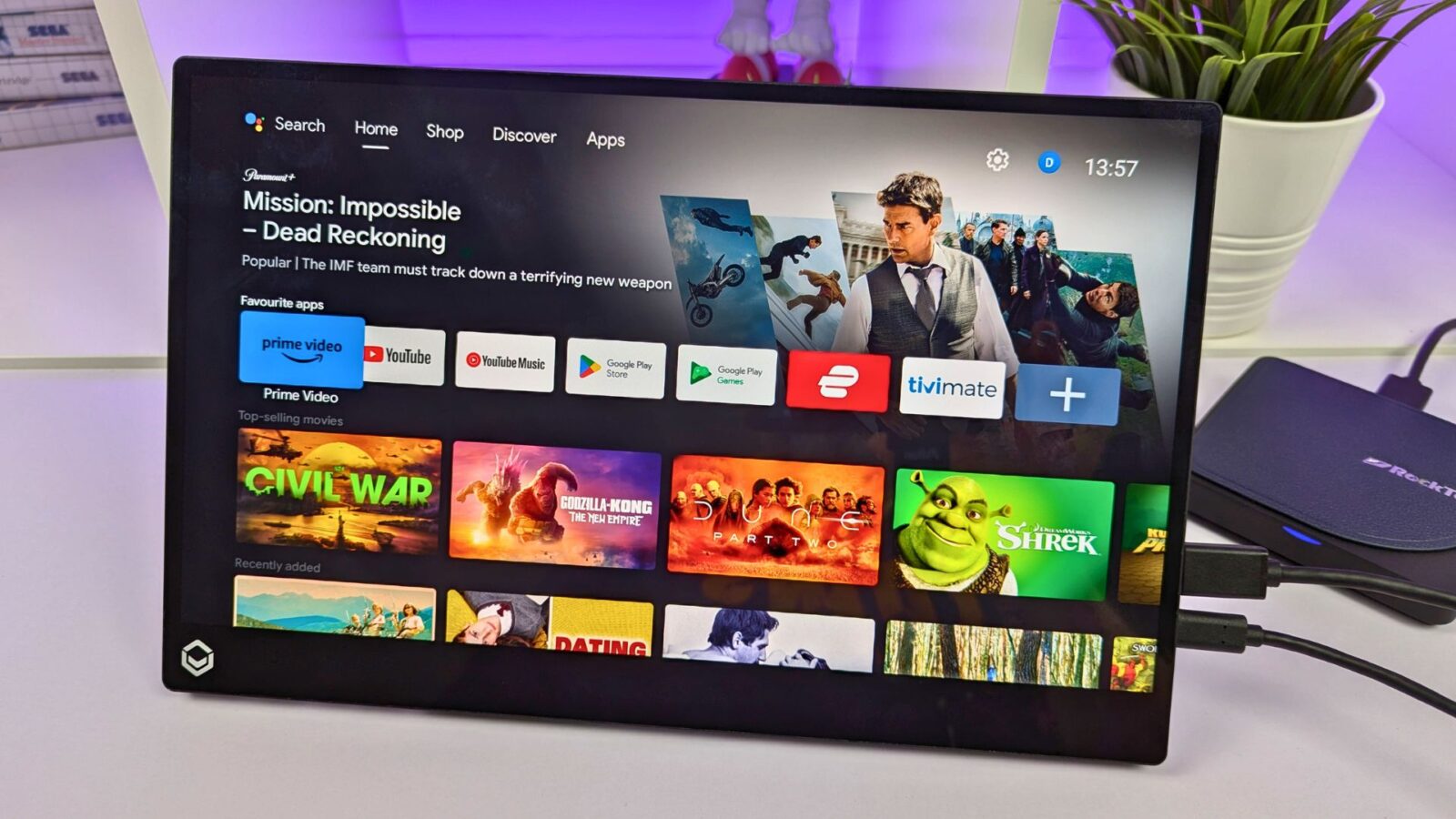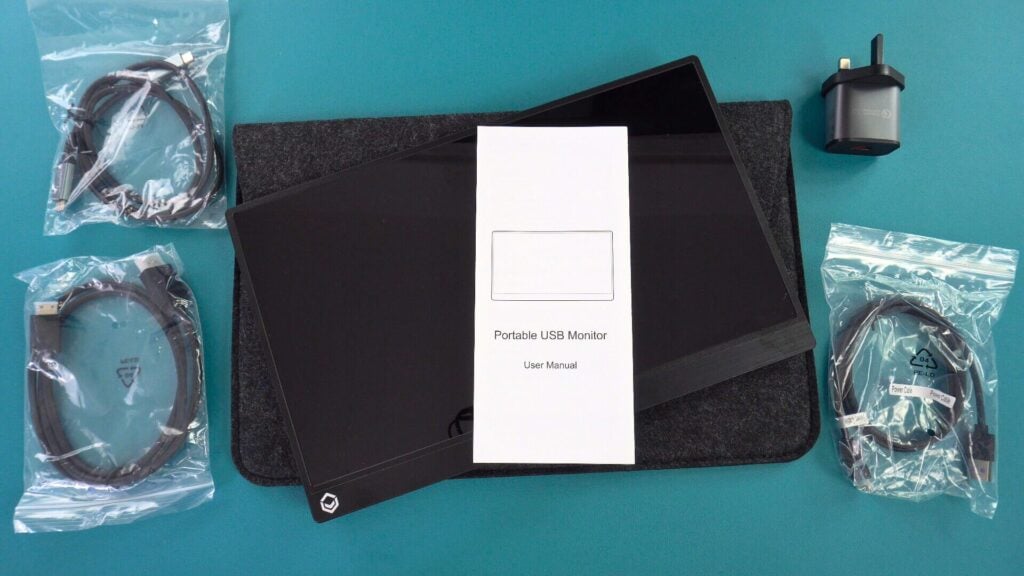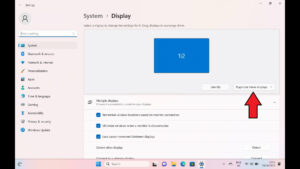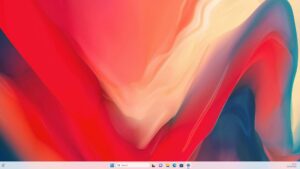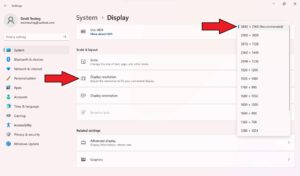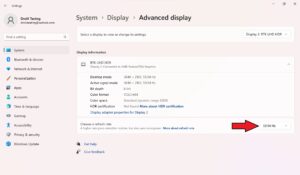Parabéns por teres um monitor portátil DroiX PM14 4K! Preparámos este guia de iniciação com o objetivo de mostrar não só como utilizar o monitor, mas também as várias funcionalidades e opções de conetividade que talvez desconheças. Incluímos também algumas dicas, bem como passos para a resolução de problemas, caso te depares com algum problema.
Se tiver algum problema ou dúvida sobre o seu monitor portátil
Na DroiX nós nos orgulhamos do nosso alto nível de serviço ao cliente antes e depois da venda. Se tiver alguma dúvida ou problema com a compra que nos fez, contacte-nos. Estamos aqui e temos todo o gosto em responder a quaisquer perguntas e resolver quaisquer problemas o mais rapidamente possível.
Verificar o conteúdo da caixa
Antes de utilizar o monitor portátil, verifica se todos os conteúdos que o acompanham estão presentes.
DroiX PM14 Modelo Touchscreen
Cabo HDMI para Mini HDMI, um cabo USB Tipo C para Tipo C e um cabo de alimentação USB-A para Tipo C. O modelo com ecrã tátil é fornecido com um cabo de dados USB-A para Type-C adicional.
DroiX PM14 Modelo sem ecrã tátil
Tens um cabo HDMI para Mini HDMI, um cabo USB Tipo C para Tipo C e um cabo de alimentação USB-A para Tipo C.
Ligar o teu DroiX PM14 a um dispositivo
Se quiseres simplesmente começar a trabalhar de imediato, liga o cabo HDMI fornecido ao DroiX PM14 e ao teu dispositivo, depois liga a fonte de alimentação fornecida e o cabo USB a uma das portas USB-C do monitor. Liga o teu dispositivo e o monitor e estás pronto a funcionar.
Para além de HDMI para vídeo, podes utilizar o cabo USB-C para USB-C fornecido em dispositivos compatíveis, como um mini PC ou portátil. Em muitos casos, isto fornecerá a energia, o vídeo e os dados ao monitor. No entanto, alguns dispositivos podem não fornecer energia suficiente e não se ligarem ou terem falhas intermitentes, pelo que recomendamos que utilizes a fonte de alimentação fornecida sempre que possível.
Preparámos um guia em vídeo sobre as melhores formas de ligar o teu monitor portátil DroiX PM14 ao teu dispositivo.
| Mini PCs | HDMI e carregador HDMI e USB-A para USB-C (para alimentação) USB-C (para vídeo e alimentação) |
| Computadores portáteis | HDMI e carregador HDMI e USB-A para USB-C (para alimentação) USB-C (para vídeo e alimentação) |
| MacBook | HDMI e carregador USB-C |
| Chromebook | HDMI e carregador USB-C |
| Samsung DEX | USB-C e carregador recomendados |
| iPad (porta Lightning) | HDMI com conversor Lightning para HDMI (não incluído) e carregador |
| iPad (porta USB-C) | USB-C e carregador |
| iPhone (porta Lightning) | HDMI com conversor Lightning para HDMI (não incluído) e carregador |
| iPhone (porta USB-C) | USB-C e carregador |
| Jogos portáteis | HDMI e carregador USB-C e carregador recomendados |
Navegando pelo menu do DroiX PM14
Se premir o jog dial, ativa o menu dos monitores portáteis. Pressionar o botão para cima e para baixo no seletor move as opções do menu para cima e para baixo, pressionar o seletor selecciona e pressionar o botão de alimentação retrocede uma opção do menu.
Há uma variedade de opções, desde a alteração das definições de imagem, cor e áudio, idioma, HDR e fonte de entrada.
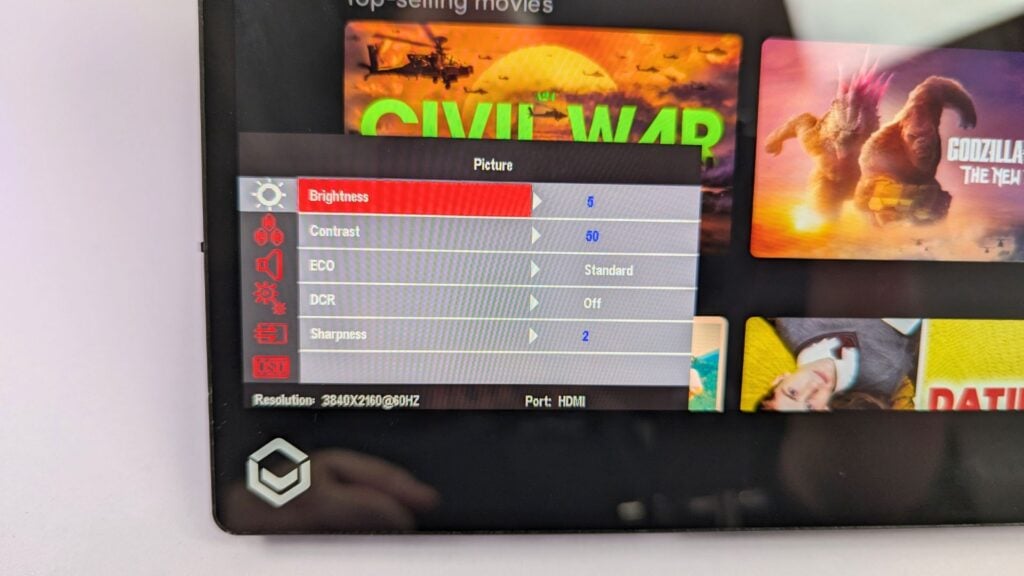
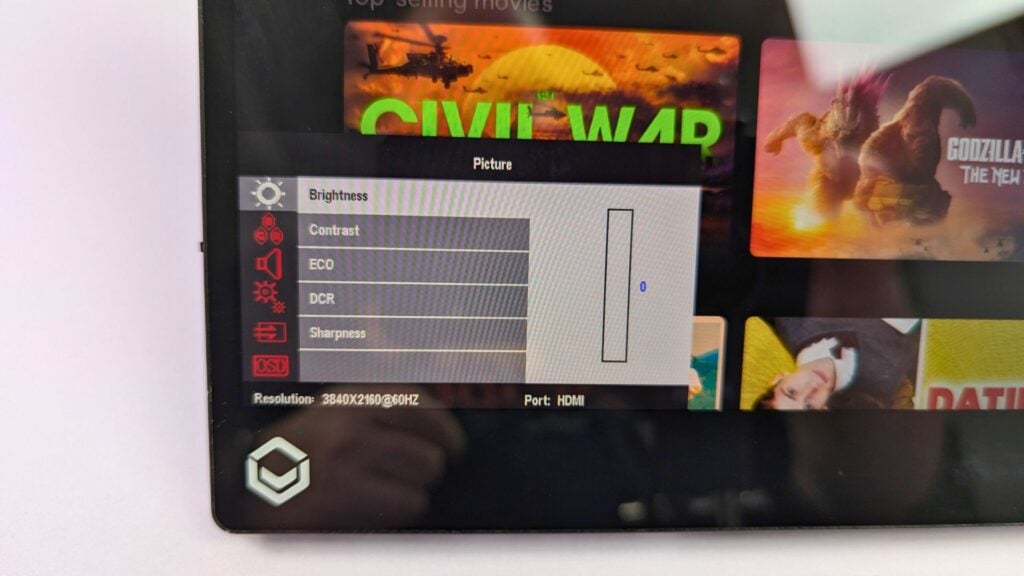
Quando estiveres satisfeito com as definições que escolheste, toca no botão de ligar/desligar para voltares às opções do menu e mais uma vez para fechares os menus.
Definições de ecrã do Windows
Uma questão comum que recebemos é o facto de o ecrã ter uma qualidade inferior à esperada. Isto deve-se quase sempre à utilização de uma resolução de ecrã incorrecta. Os monitores portáteis suportam uma resolução até 4K, por isso, se utilizares uma resolução de 720P, por exemplo, não terás um aspeto de alta qualidade.
Para alterar a resolução do ecrã, na barra de pesquisa do Windows, escreva Definições do ecrã e seleccione-a nos resultados.
Se as definições dos monitores estiverem a ser apresentadas como “Duplicar estes ecrãs”, recomendamos que altere esta opção para Alargar os ecrãs (dividir o ambiente de trabalho por dois monitores) ou Mostrar apenas no monitor portátil (normalmente o ecrã 2) para obter as melhores resoluções.
Depois de escolher a forma de apresentação, o monitor pode apresentar um ecrã preto durante um curto período de tempo enquanto muda de resolução. Em seguida, mostra o seu ambiente de trabalho habitual, se estiver a ser mostrado apenas no monitor portátil, ou um ambiente de trabalho vazio, se estiver a alargar os ecrãs.
Como o DroiX PM14 é um monitor 4K, podes agora alterar a resolução do ecrã para a mais alta que o teu dispositivo suportar.
Se estiver a ter problemas com o ecrã, recomendamos que verifique a taxa de atualização, caso não esteja definida para 30 ou 60Hz. Pode fazê-lo a partir da opção de menu Advanced Display (Ecrã avançado ) e, em seguida, alterar a taxa de atualização para 60,00 Hz, por exemplo.
Resolução de problemas do ecrã
O monitor está a piscar ou não se liga
Se o monitor estiver a piscar a preto ou em standby, o problema comum é a falta de alimentação do monitor. Certifica-te de que está a ser fornecida energia suficiente ao monitor pelo carregador ou pelo dispositivo, se o utilizares para o alimentar. Se o problema persistir, recomendamos entrar em contato com o Suporte ao Cliente DroiX para obter assistência rápida e fácil.
Quando ligado a um telefone, certifica-te de que o monitor portátil está ligado ao adaptador de corrente fornecido.
Brilho do ecrã
A luminosidade inicial do ecrã é fixada em 30%. Podes aumentar o brilho no menu de definições.